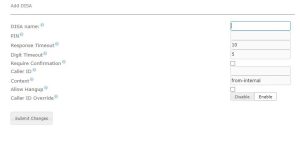دیزا در سیستم تلفنی ویپ چیست
دیزا در سیستم تلفنی ویپ چیست
در این مقاله قصد داریم در رابطه با نحوه کار Disa در سیستم تلفنی Voip توضیح دهیم در ادامه با ما همراه باشید.
دیزا در سیستم تلفنی ویپ چیست
امروزه اکثر شرکت ها و سازمان ها از تلفن های ویپ به دلیل امکانات فراوان آن استفاده میکنند. و این موضوع باعث شده تا تلفن های voip جایگزینی برای تلفن های سنتی گردند.
بعنوان مثال شما میتوانید با این سیستم تلفنی در خارج از دفتر کاری خود با شماره شرکت تماس برقرار کنید.
از این قابلیت برای تماس های آفلاین در ویپ استفاده کرد. بعنوان مثال زمانی که شما دسترسی به اینترنت ندارید و خارج از شرکت قرار دارید میتوانید با دیزا از شماره شرکت با بیرون از مجموعه و با مشتریان تماس برقرار کنید.
disa در ویپ چه کاربردی دارد
disa در واقع در سیستم تلفنی ویپ به کاربر بوق آزاد میدهد تا با استفاده از آن بتواند در خارج از سازمان با سایر داخلی ها یا مشتریان با شماره شرکت تماس بگیرد.
نحوه راه اندازی Disa در مرکز تلفن ایزابل
برای راه اندازی ابتدا به سیستم تلفنی خود وارد شوید از سمت راست بر روی گزینه PBX Configuration کلیک کنید.
در قسمت Remote Access بر روی Disa کلیک کنید. وارد تنظیمات دیزا شده اید که در عکس زیر مشاهده میکنید که به توضیحات هر یک میپردازیم.
(Disa Name)
نامی که شما قرار میدهید و در مورادی مثل ivr که قصد استفاده از آن را دارید مورد استفاده قرار میگیرد.
(PIN)
کلمه عبور دیزا میباشد. درواقع شما باید قبل از دریافت بوق آزاد این پسورد را وارد کنید. شما میتوانید چندین رمز مختلف قرار دهید البته باید با کاما از همدیگر جدا کنید.
(Response Timeout)
مدت زمانی است که شخص فرصت دارد تا شماره تماس را وارد کند. حالت معمول حدودا 10s میباشد اما بهتر این است که 15s تعریف گردد تا کاربر بتواند شماره را وارد کند.
(Digit Timeout)
زمان مورد نیاز سیستم برای برقراری تماس میباشد.
راه اندازی disa در سیستم تلفنی voip
(Require Confirmation)
با انتخاب این گزینه کاربر قبل از شنیدن صدای بوق باید 1 را وارد کند
(Caller ID)
در زمانی که قصد دارید کالر آی دی خود را تغییر دهید از این گزینه استفاده میکنید. این مورد بستگی به ترانک خروجی شما دارد در اکثر موارد مورد استفاده نمیباشد. شما میتوانید این گزینه میتواند خالی باشد.
فرمت کالر آیدی به صورت “Caller Name” <##########> میباشد. در قسمت کالر آیدی نام تماس گیرنده قرار داده میشود و در قسمت مربع ها شماره تماس گیرنده را وارد میکنیم.
(Context)
اگر با دیال پلن نویسی آشنا باشید و Context خاصی را برای برقراری ارتباط با DISA تعریف کرده باشید مورد استفاده قرار میگیرد. در غیر این صورت دیفالت from-internal در این قسمت به عنوان context معرفی میشود.
(Allow Hangup)
با انتخاب کردن این گزینه تماس گیرنده میتواند با وارد کردن ** تماس را قطع کند و در ادامه بوق آزاد پخش گردد. در این صورت تماس گیرنده از قطع تماس مطلع میشود.
(Caller ID Overrid)
از این قسمت برای فعال و غیرفعال کردن کالرآیدی مورد استفاده قرار میگیرد.
بعد از فعال سازی قابلیت disa میتوانید در قسمتی از سیستم تلفنی مشخص کنید تا کاربر بتواند به آن متصل گردد برای اینکار میتوانید از Ivr یا Callback استفاده کنید.